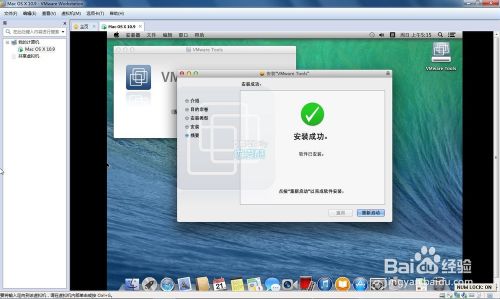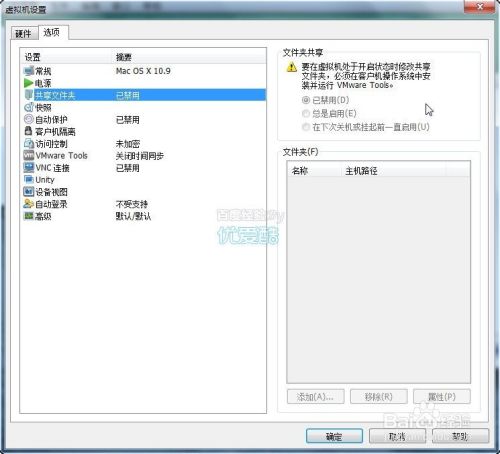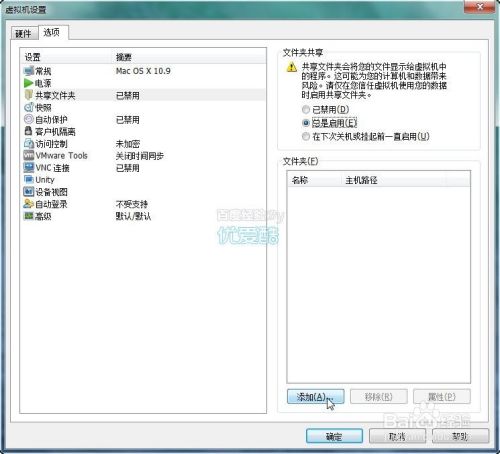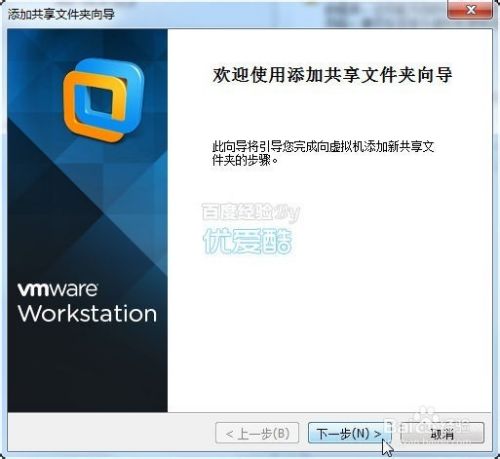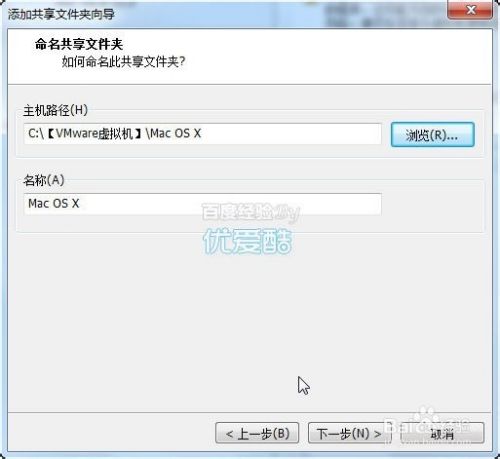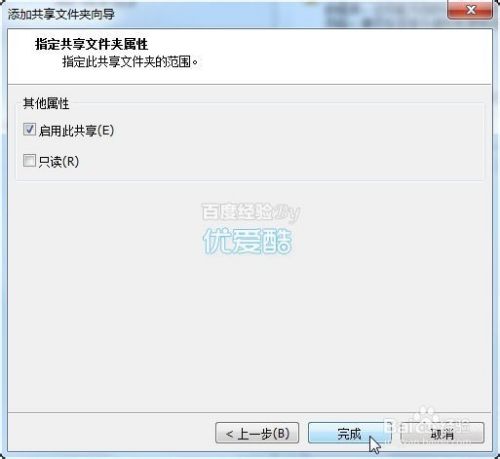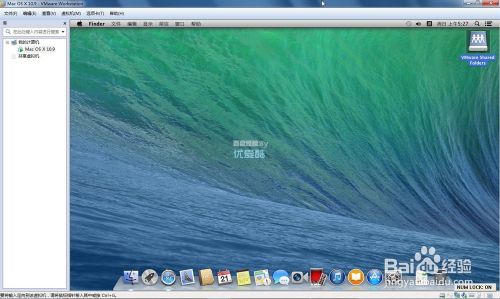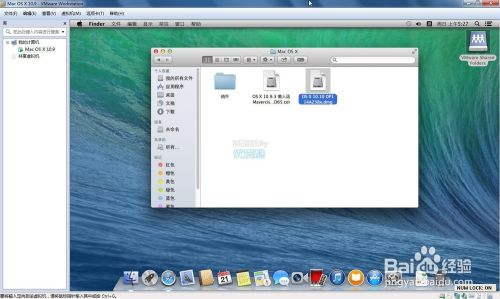You are here
Vmware虚拟机Mac macos 设置共享文件夹(可读可写) windows 苹果 有排坑 VMware10虚拟机如何为Mac OS X创建共享文件夹 有大用 有大大用
星期五, 2022-03-25 13:33 — adminshiping1
方法/步骤
方法/步骤
- 1
上一节我们安装了Darwin6.0.3.iso,这次就可以排上用场了。
可以参考我的经验:
虚拟机如何加载Darwin6.0.3.iso安装VMwareTools
在没有安装VMware Tools (Darwin6.0.3.iso)之前,共享文件夹是不可使用的。
安装如图所示点击 虚拟机->设置
点击选项,选中 共享文件夹,右侧点击 总是启用,然后添加
进入添加共享文件夹向导
浏览需要共享的文件夹
指定共享文件夹属性
设置完成后点击确定
重启macos后
可以在 前往 中 看到共享文件夹
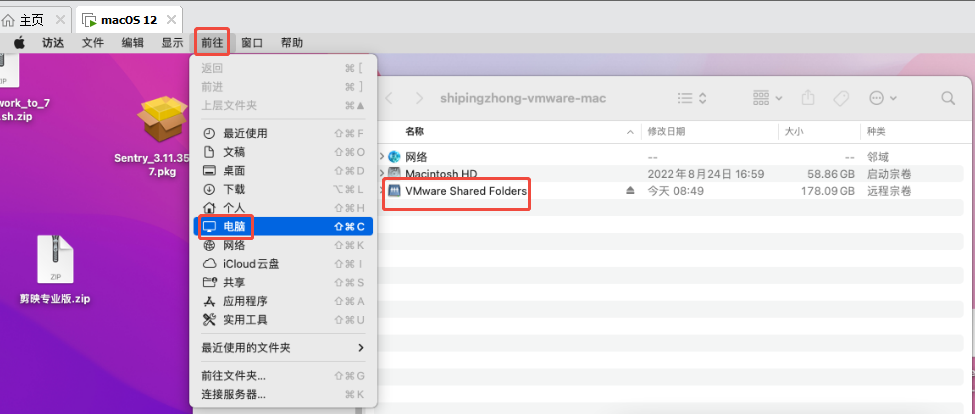
或者 访达=>偏好设置=>通用=>已连接的服务器(勾选),,,,就可以在桌面上看到共享文件夹
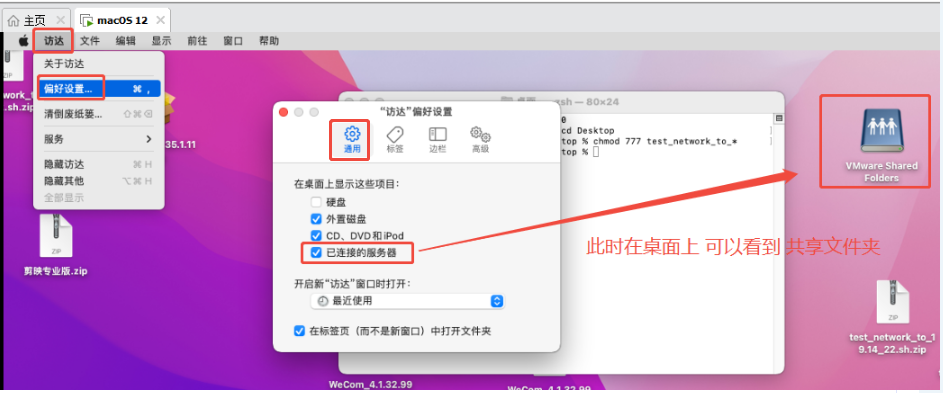
下面的可以不看了
回到系统就可以看到 WMware Shared Folders 了
点击试试,打开就是我们在windows 下放在文件夹里的文件。镜像文件双击后就可以按照哦!
你的问题是不是解决了!
如果您觉得该经验对您有用,请点击页面右侧的【+关注】或下方的【投票】支持下吧!
END
经验内容仅供参考,如果您需解决具体问题(尤其法律、医学等领域),建议您详细咨询相关领域专业人士。
作者声明:本篇经验系本人依照真实经历原创,未经许可,谢绝转载。
来自 https://jingyan.baidu.com/article/ea24bc39b129c7da62b331da.html
普通分类: